处置win10系统小娜只能搜索到应用却不能打开应用的技巧
时间:2021-10-18 19:57 编辑:admin
依据网友的反响发觉win10系统小娜只能搜索到应用却不能打开应用的情况是大多数网友的困惑之处,固然处理起来也不难,然而还是有一些小伙伴不明白win10系统小娜只能搜索到应用却不能打开应用应该怎样解决。近日就有大部分用户到本站留言关于win10系统小娜只能搜索到应用却不能打开应用的问题应该怎么处理。只需按照1、在 此电脑 上单击右键,在弹出的菜单中点击【属性】按钮, 2.、在此电脑属性界面点击左侧的【高级系统设置】按钮;的步骤即可,下面就是win10系统小娜只能搜索到应用却不能打开应用的具体操作流程了,不会的朋友赶快学习一下吧!
解决方法:
1、在 此电脑 上单击右键,在弹出的菜单中点击【属性】按钮,如图:
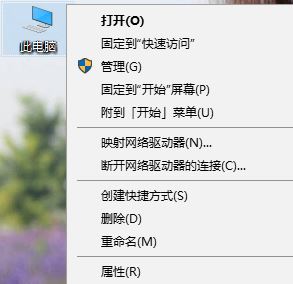
2.、在此电脑属性界面点击左侧的【高级系统设置】按钮;
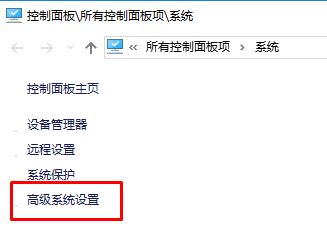
3、在高级下面下点击底部的【环境变量】按钮,如图所示:
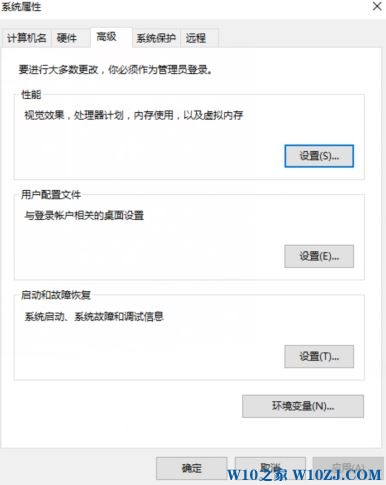
4.、在用户变量框中查看是否有 Path,如果没有点击新建,将其命名为Path;
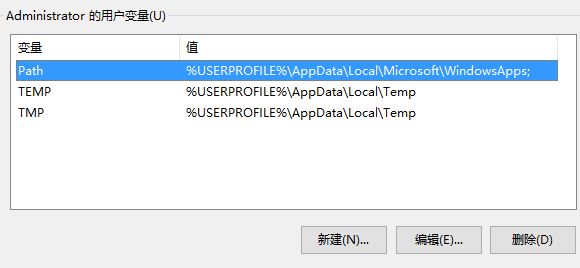
5、若有则双击打开Path,将其变量值修改为:%USERPROFILE%AppDataLocalMicrosoftWindowsApps; 点击确定保存;
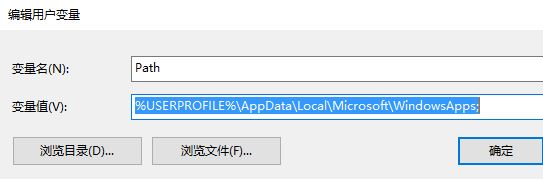
6、在下面系统变量中找到 Path ,没有的话新建,将其命名为Path ;

7、双击打开 Path ,确保里面有以下变量:
C:Windowssystem32
C:Windows
C:WindowsSystem32Wbem
C:WindowsSystem32WindowsPowerShellv1.0
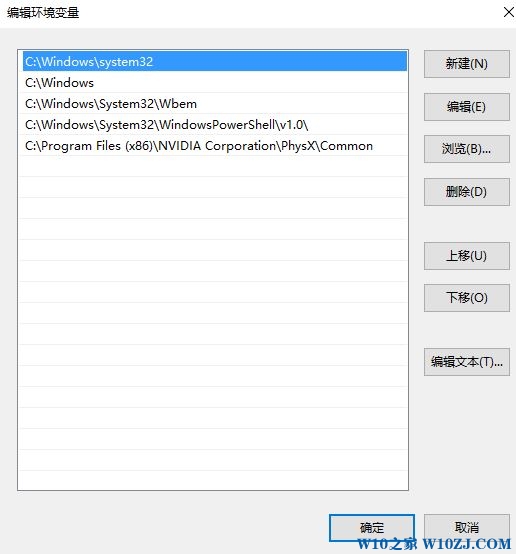
若没有的话则点击新建,然后挨个输入即可。
修改完成后一般重启计算机即可解决问题,倘若问题依旧可新建用户账户即可解决:
解决方法:
1、在 此电脑 上单击右键,在弹出的菜单中点击【属性】按钮,如图:
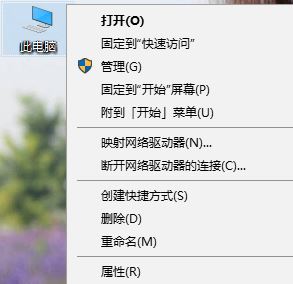
2.、在此电脑属性界面点击左侧的【高级系统设置】按钮;
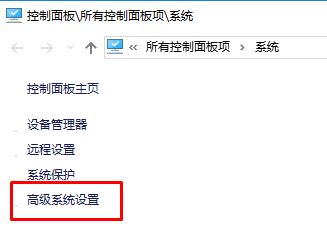
3、在高级下面下点击底部的【环境变量】按钮,如图所示:
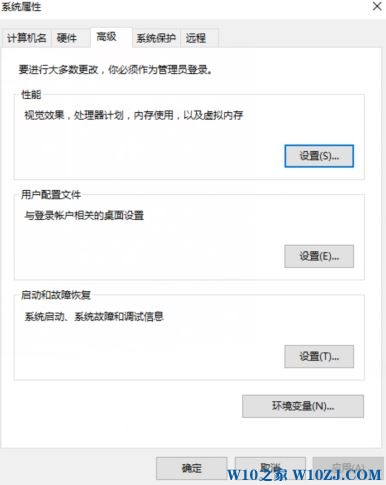
4.、在用户变量框中查看是否有 Path,如果没有点击新建,将其命名为Path;
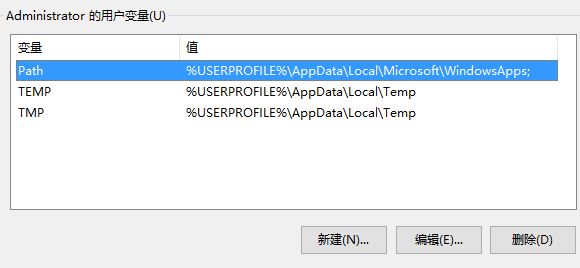
5、若有则双击打开Path,将其变量值修改为:%USERPROFILE%AppDataLocalMicrosoftWindowsApps; 点击确定保存;
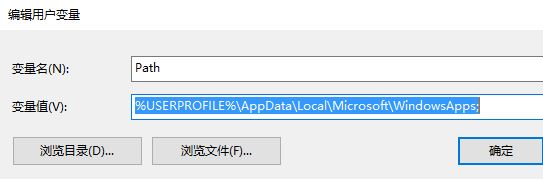
6、在下面系统变量中找到 Path ,没有的话新建,将其命名为Path ;

7、双击打开 Path ,确保里面有以下变量:
C:Windowssystem32
C:Windows
C:WindowsSystem32Wbem
C:WindowsSystem32WindowsPowerShellv1.0
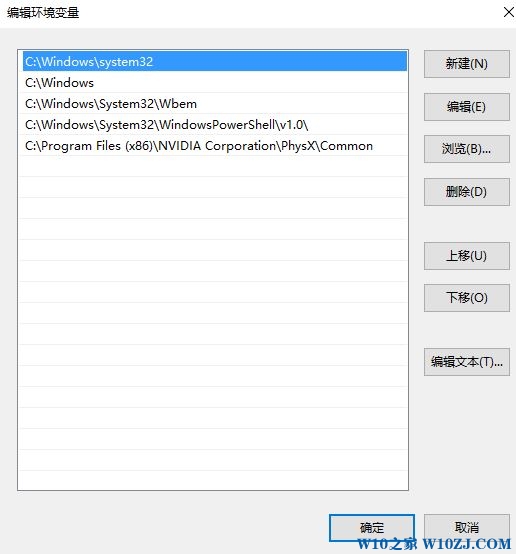
若没有的话则点击新建,然后挨个输入即可。
修改完成后一般重启计算机即可解决问题,倘若问题依旧可新建用户账户即可解决:
“Win+X”>>计算机管理>>系统工具>>本地用户和组>>用户,
中间空白区右击,点击新用户进行创建。
如果您是家庭版用户www.w10zj.com没有策略组,您可以尝试以下方案:
在命令提示符(管理员)中复制粘贴输入以下指令:
net user User ****** /add (User是新建账户,******是新建的随机密码)
net localgroup administrators User /add (赋予该账号管理员权限)
以上就是win10小娜只能搜索,却无法打开搜索到系统组件的解决方法。
以上就是win10小娜只能搜索,却无法打开搜索到系统组件的解决方法。
以上就是win10系统小娜只能搜索到应用却不能打开应用的解决方法的完整教程了,有需要的用户们可以采取上面的方法步骤来进行操作吧,当然方法不止这一种,更多知识等着我们去发现!


















共0条
以上留言仅代表用户个人观点,不代表本站立场
立即评论